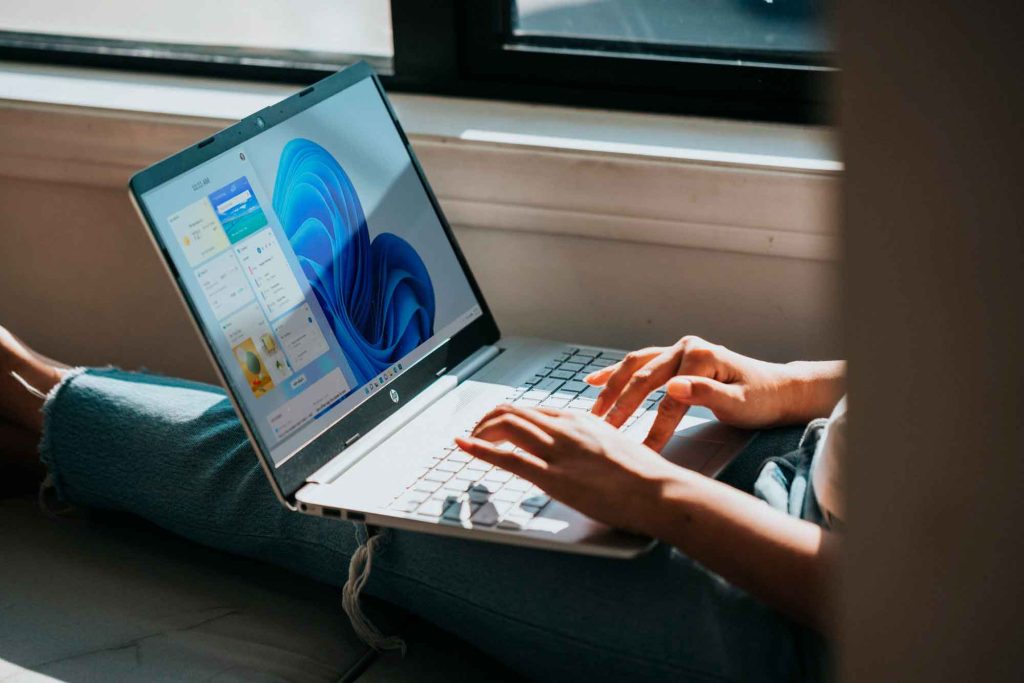
Ilovalar va brauzerlarda to'liq ekran rejimini qanday faollashtirish mumkin
Ko'p qismi zamonaviy veb-brauzerlar va ilovalar Ularda to'liq ekran rejimini faollashtirish uchun o'rnatilgan variant mavjud. Odatda, tugmachani bosish kifoya F11 ilova yoki brauzerni butun ekranni toʻldirish uchun kengaytirish uchun klaviaturada. Agar bu ishlamasa, dastur menyulari yoki sozlamalarida "To'liq ekran" yoki shunga o'xshash variantni ko'rishingiz mumkin.
Ommabop ilovalarda to'liq ekran rejimini qanday faollashtirishga misollar:
- Google Chrome: F11 tugmasini bosing yoki yuqori o'ng burchakdagi uchta nuqtani bosing va "To'liq ekran" ni tanlang.
- Mozilla Firefox: F11 tugmasini bosing yoki "Ko'rish" menyusini bosing va "To'liq ekran" ni tanlang.
- Microsoft PowerPoint: F5 tugmasini bosing yoki "Slayd-shou" yorlig'idagi "Slayd-shou" tugmasini bosing.
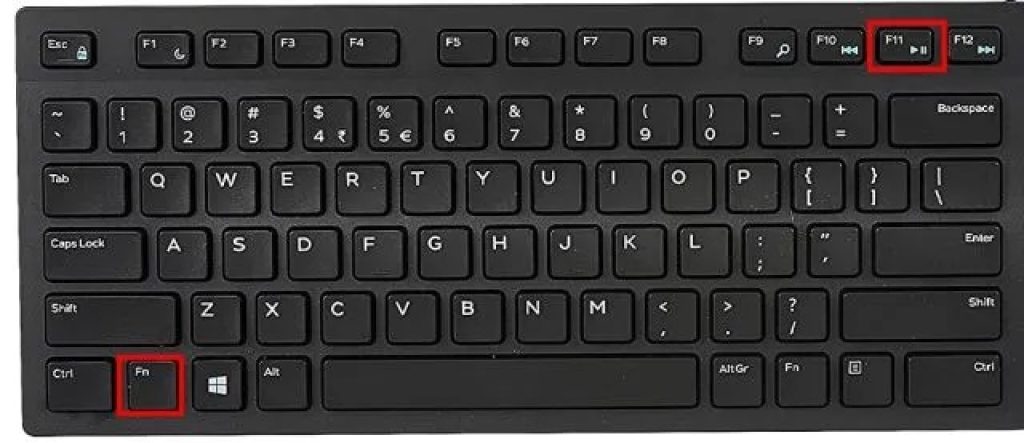
Qiziqarli o'yin tajribasi uchun Windows 10 va 11 da O'yin rejimidan foydalaning
Windows 10 va 11 da nomli xususiyat mavjud "O'yin rejimi" tizim ish faoliyatini optimallashtiradi va qo'llab-quvvatlanadigan o'yinlarda avtomatik ravishda to'liq ekran rejimini faollashtiradi. O'yin rejimini faollashtirish uchun:
- Windows "Sozlamalar" ilovasini oching.
- "O'yinlar" ga, keyin esa "O'yin rejimi" ga o'ting.
- "O'yin rejimi" opsiyasini faollashtiring.
Faollashtirilgandan so'ng, O'yin rejimi g'amxo'rlik qiladi o'yin tajribasini optimallashtirish va chalg‘itadigan narsalarni minimallashtirib, sevimli sarlavhalaringizdan to‘liq ekranda bahramand bo‘lishingiz mumkin.
Toʻliq ekran rejimiga tezda oʻtish uchun maxsus klaviatura yorligʻini yarating
ega bo'lishni istaganlar uchun to'liq ekran rejimiga tezkor kirish, maxsus klaviatura yorlig'i quyidagi amallarni bajarish orqali yaratilishi mumkin:
- Ish stolida o'ng tugmasini bosing va "Yangi" > "Yorliq" ni tanlang.
- "Element joylashuvi" maydoniga quyidagilarni kiriting:
C:\Windows\System32\cmd.exe /c "start /max % 1" - "Keyingi" tugmasini bosing va yorliqni "To'liq ekran" kabi nom bering.
- Yaratilgan yorliqni o'ng tugmasini bosing, "Xususiyatlar" ni tanlang va "Yorliq" yorlig'iga o'ting.
- "Qisqa tugma" maydonida kerakli tugmalar birikmasini bosing, masalan. Ctrl + Alt + F.
- "Ilova" tugmasini, keyin esa "OK" tugmasini bosing.
Endi tanlangan tugmalar birikmasini bosish to'liq ekran rejimini faollashtiradi. faol dastur yoki oynada.
Windows-da to'liq ekran rejimidan qanday chiqish mumkin
Xohlaganda normal ko'rinishga qaytish To'liq ekran rejimini faollashtirganingizdan so'ng, dastur yoki funktsiyani faollashtirish usuliga qarab, buni amalga oshirishning bir necha yo'li mavjud:
- Tugmachani bosing F11 o Esc klaviaturada.
- Kursorni ekranning yuqori qismiga olib borganingizda paydo bo'ladigan "To'liq ekrandan chiqish" yoki "Restore" tugmasini bosing.
- Agar sozlangan bo'lsa, yuqorida yaratilgan maxsus klaviatura yorlig'idan foydalaning.
- Toʻliq ekran rejimi va oddiy koʻrinish oʻrtasida almashish uchun video yoki mediani ikki marta bosing.
To'liq ekran rejimidan chiqish yo'li foydalanilayotgan ilova yoki veb-brauzerga qarab biroz farq qilishi mumkinligini yodda tutish kerak.
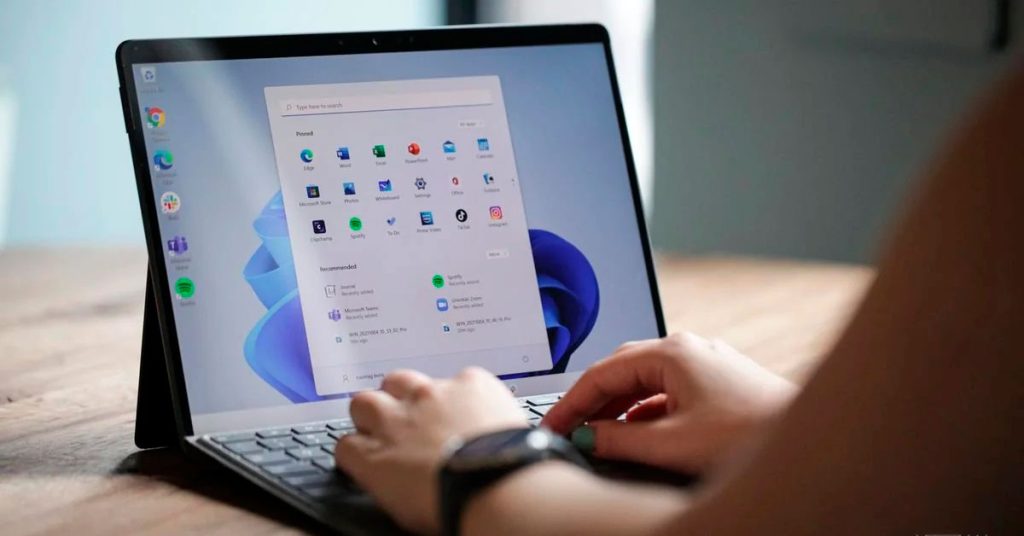
Windows-da to'liq ekran rejimidagi muammolarni bartaraf etish
Ba'zida paydo bo'lishi mumkin to'liq ekran rejimini yoqish yoki o'chirishga urinishda muammolar Windows-da. Quyida eng keng tarqalgan muammolar uchun ba'zi echimlar keltirilgan:
- Ilova yoki o'yin to'liq ekranda ko'rsatilmaydi: Ilova yoki oʻyin toʻliq ekran rejimini qoʻllab-quvvatlashini tekshiring. Variant yoqilganligiga ishonch hosil qilish uchun ilova hujjatlarini yoki sozlamalarini tekshiring.
- To'liq ekran rejimi kutilmaganda o'chadi: Boshqa ilovalar yoki qalqib chiquvchi oynalar yo'qligiga ishonch hosil qiling. Bu to'liq ekran rejimiga xalaqit berishi mumkin. Ushbu muammoga olib kelishi mumkin bo'lgan bildirishnomalar yoki dasturlarni o'chirib qo'ying.
- Tarkib buzilgan yoki ekranga to'g'ri sig'magan ko'rinadi: Ekran oʻlchamlari va masshtab sozlamalari toʻgʻri oʻrnatilganligini tekshiring. Ushbu muammoni hal qilish uchun Windows displey sozlamalarida ruxsatni yoki masshtabni sozlang.
- Maxsus klaviatura yorlig'i ishlamayapti: Qisqa klavish va tugmalar birikmasi toʻgʻri oʻrnatilganligini tekshiring. Boshqa klaviatura yorliqlari yoki uning ishlashiga xalaqit berishi mumkin bo'lgan ilovalar bilan ziddiyat yo'qligiga ishonch hosil qiling.
Agar ushbu echimlarni sinab ko'rganingizdan keyin muammolar davom etsa, o'ylab ko'ring grafik karta drayverlarini yangilang yoki ilovani qoʻllab-quvvatlash resurslari yoki apparat ishlab chiqaruvchisidan qoʻshimcha yordam soʻrang.
Chalg‘itadigan narsalar yo‘q: multimedia kontentidan to‘liq ekranda rohatlaning
To'liq ekran rejimi uchun ideal Interfeys elementlarini chalg'itmasdan filmlar, seriallar yoki videolarga sho'ng'in. Windows Media Player yoki VLC Media Player kabi ko'pgina media pleerlar videoni ikki marta bosish yoki klaviaturadagi F tugmasini bosish orqali to'liq ekranni faollashtirish imkoniyatini taklif qiladi.
Bundan tashqari, striming xizmatlari kabi Netflix, YouTube yoki HBO Max-da to‘liq ekran rejimini faollashtirish uchun maxsus tugma mavjud bo‘lib, ularning mazmunidan immersiv va chalg‘itmasdan bahramand bo‘lishingiz mumkin.
Windows-dagi to'liq ekran rejimi - bu imkon beradigan kuchli vosita multimedia kontenti, oʻyinlar va ilovalardan immersiv tarzda bahramand boʻling. Ushbu maqolada keltirilgan qadamlar va echimlarga rioya qilish orqali foydalanuvchilar to'liq ekran rejimi bilan bog'liq muammolarni yoqish, sozlash va muammolarni bartaraf etish imkoniyatiga ega bo'ladilar va shu bilan operatsion tizimning umumiy tajribasini yaxshilaydilar.
Men Sebastyan Vidal, texnologiya va DIY haqida ishtiyoqli kompyuter muhandisi. Qolaversa, men ijodkorman tecnobits.com, men texnologiyani hamma uchun qulayroq va tushunarli qilish uchun o'quv qo'llanmalarini baham ko'raman.